华为手机怎样自定义充电提示音,华为充电提示音怎么设置。小编来告诉你更多相关信息。
华为充电提示音怎么设置
一个生活小知识,为大家介绍华为手机怎样自定义充电提示音和华为充电提示音怎么设置方面的经验,接下来小编就来介绍。
华为手机怎样自定义“充电提示音”?并且充满电能语音播报提醒我们呢?
以前,我们给华为手机充电的时候,没有任何提示音,有时候争冲冲地给手机充电,插头没插好,电源没连接上手机,导致手机电量耗尽,这种情况相信很多人都碰到过。

如果手机插上电源充电时,能语音播报提醒我们,那就不会发生这种事情了。
华为手机升级到鸿蒙系统后,就新增了这个非常人性化的功能,不仅能自定义“充电提示音“,而且在手机充满电后,也能及时语音播报提醒我们,避免手机长时间过度充电。
那么,华为鸿蒙系统怎样自定义充电提示音呢?赶紧随我一起来操作一遍吧。

第一步:开启”智能生活”的“开机自启动”和“允许后台运行”。
这一步是必须的,否则,就算你下面2步都设置成功了,给手机充电时,可能不会语音提醒。
如何开启“开机自启动”和“允许后台运行”呢?其实非常简单,打开手机的设置。
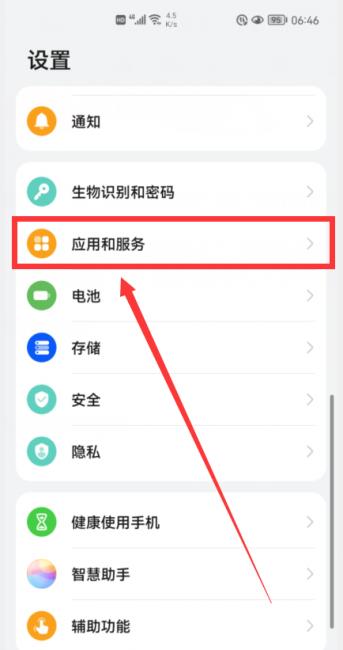
点击“应用和服务”,进入到“应用和服务”界面。
华为手机怎样自定义充电提示音,华为充电提示音怎么设置。小编来告诉你更多相关信息。
华为充电提示音怎么设置
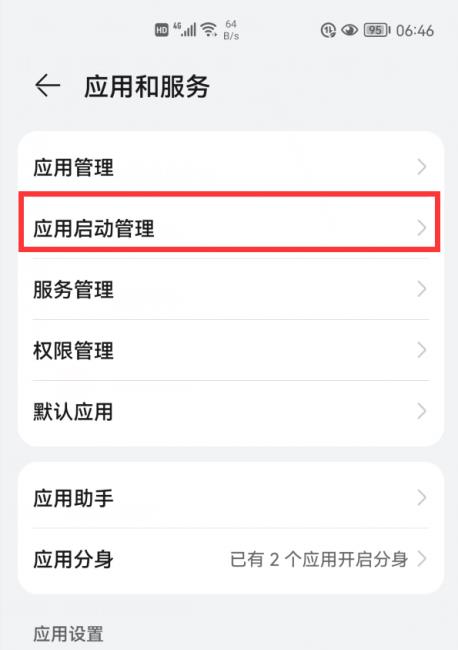
再点击“应用启动管理”,就会进入到“应用启动管理列表”界面。
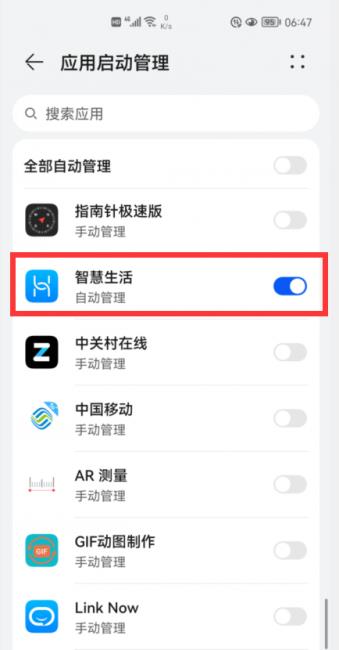
在应用列表中找到“智慧生活”,点击它右侧的开关,把它变成灰色,就会在屏幕底部弹出一个“手动管理”的窗口,如下图所示。
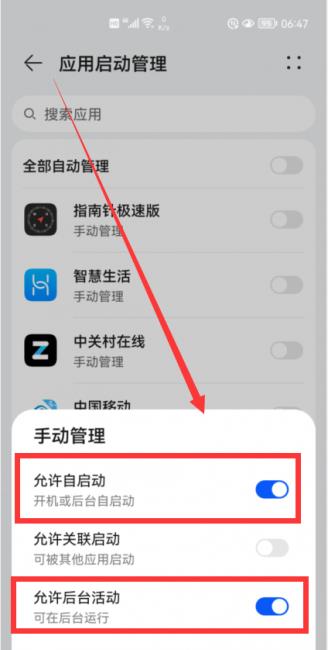
在弹出的窗口中,有3个选项:允许自启动、允许关联启动、允许后台活动。
我们点击“允许自启动”和“允许后台活动”右侧的开关,把它们变成蓝色,就开启成功了。
华为手机怎样自定义充电提示音,华为充电提示音怎么设置。小编来告诉你更多相关信息。
华为充电提示音怎么设置

第二步:自定义“充电提示音”。
先来设置充电提示音,设置成功后,只要我们一插上电源给手机充电,手机就会语音播报提醒我们“开始充电”。
方法非常简单,打开手机上的“智能生活”app,如下图。
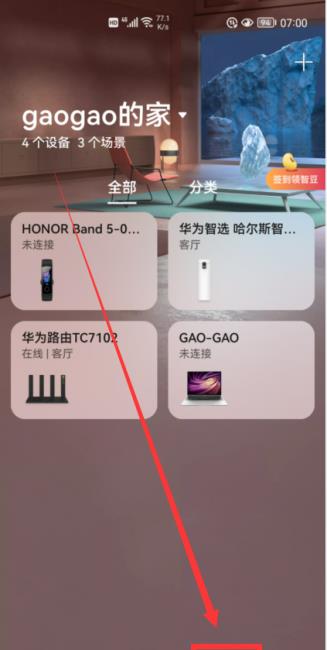
点击底部导航中的“场景”,进入到“我的场景”界面(如下图)。
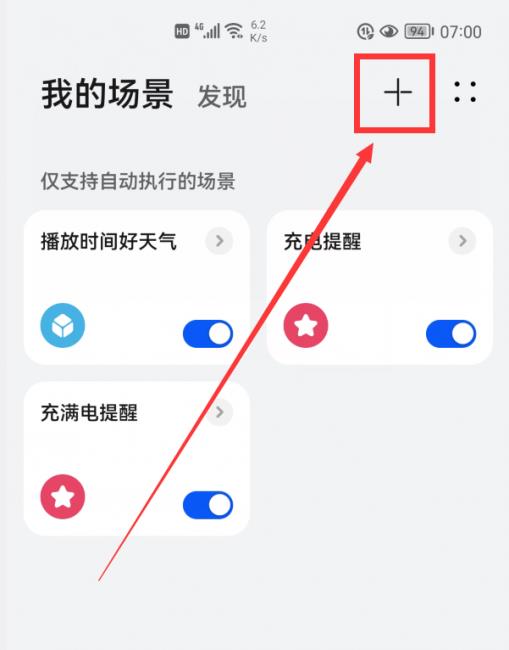
点击右上角的+号,就会进入到“新场景编辑”界面(如下图)。
华为手机怎样自定义充电提示音,华为充电提示音怎么设置。小编来告诉你更多相关信息。
华为充电提示音怎么设置
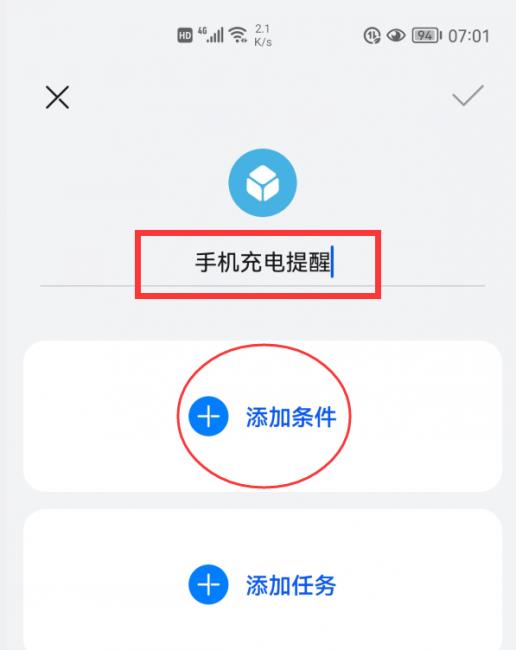
在编辑个界面,我们先给这个场景起一个名字“手机开始充电提醒”(可以自己定,方便后期查看),再点击“添加条件”按钮,进入到“添加条件”界面。
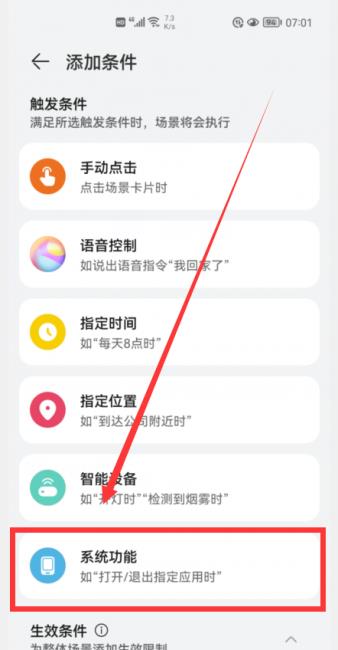
然后点击“系统功能”选项,进入到“系统功能列表”界面。
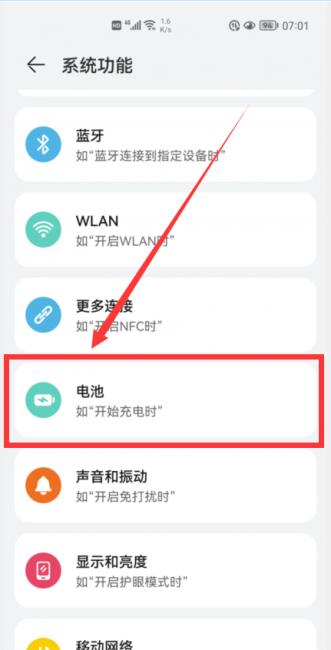
点击“电池”选项,进入到电池功能界面(如下图)。
华为手机怎样自定义充电提示音,华为充电提示音怎么设置。小编来告诉你更多相关信息。
华为充电提示音怎么设置
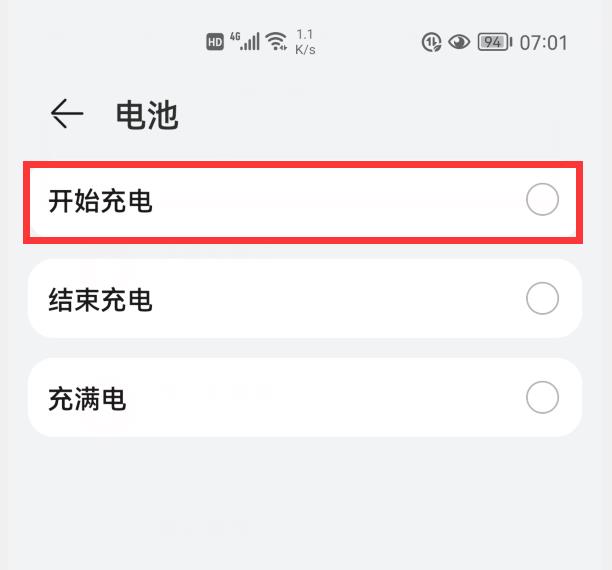
勾选“开始充电”,这样条件就添加好了,意思是说,在手机开始充电时,就会执行下面的任务,如下图所示。
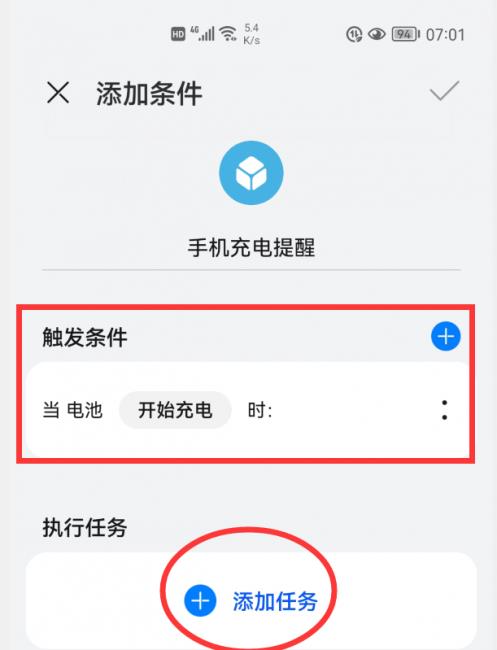
再点击“添加任务”按钮,进入到“添加任务”界面(如下图)。
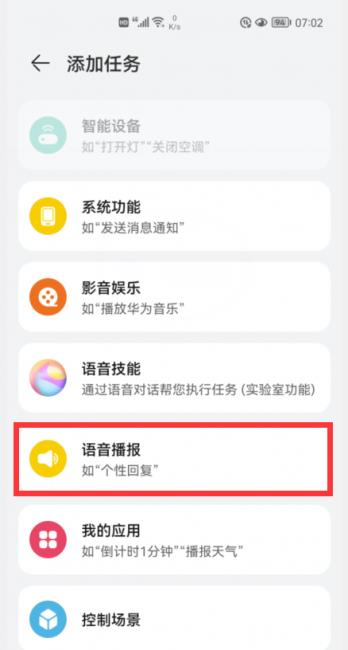
点击“语音播报”选项,进入到“语音播报”功能选项界面。
华为手机怎样自定义充电提示音,华为充电提示音怎么设置。小编来告诉你更多相关信息。
华为充电提示音怎么设置
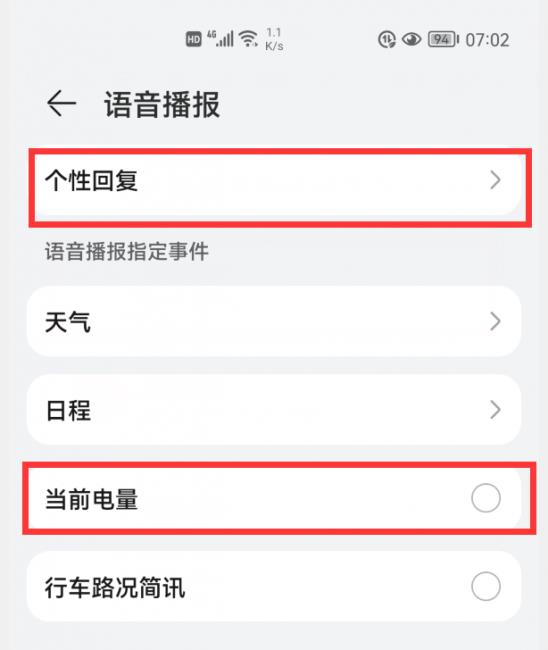
这里,我们可以选择“个性回复”,也可以选择“当前电量”,也可以2个都选择。
我选择“个性回复”,就会在屏幕上弹出“自定义内容”窗口,如下图所示。
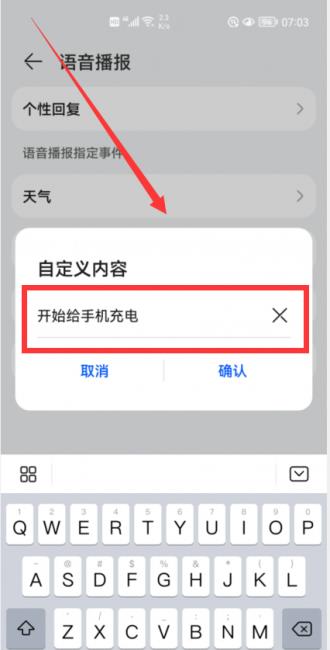
我们填写上开始充电时的自定义语音播报的内容,如:现在开始给手机充电了。
然后点击“确定”按钮,任务就添加成功,返回到场景编辑首页(如下图)。
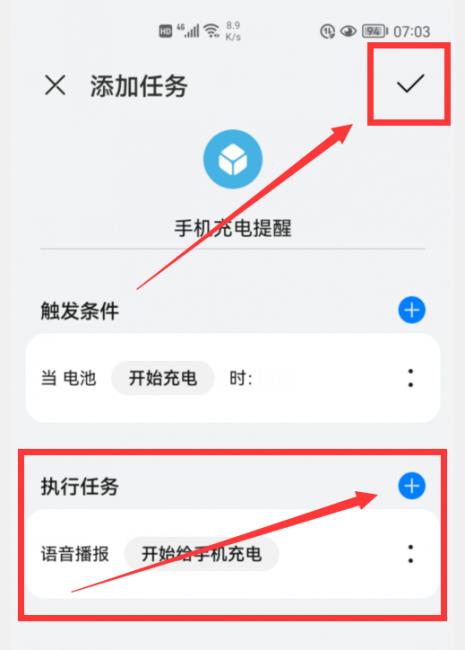
我们还可以可以点击“执行任务”右侧的+号按钮,继续添加多个任务。
添加完成后,点击右上角的对号,就可以完成这个“手机开始充电提醒”场景的添加(如下图所示)。
华为手机怎样自定义充电提示音,华为充电提示音怎么设置。小编来告诉你更多相关信息。
华为充电提示音怎么设置
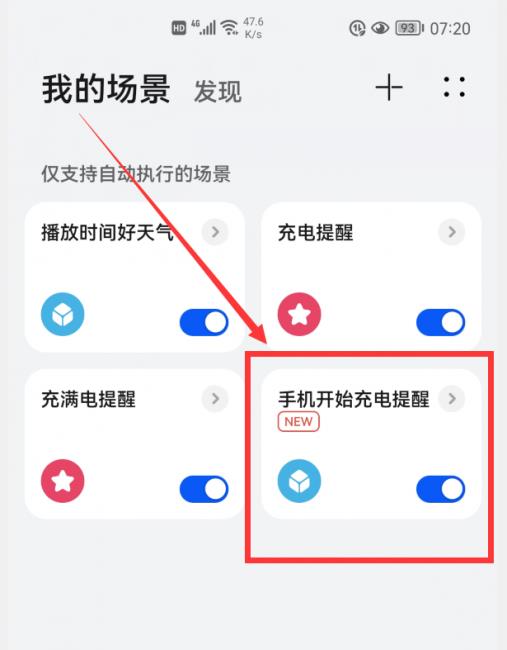
第三步:自定义“充满电语音提醒”。
自定义“充满电语音提醒”,方法是一样的,只是要注意,在“添加条件”时,我们要选择“充满电”(如下图)。
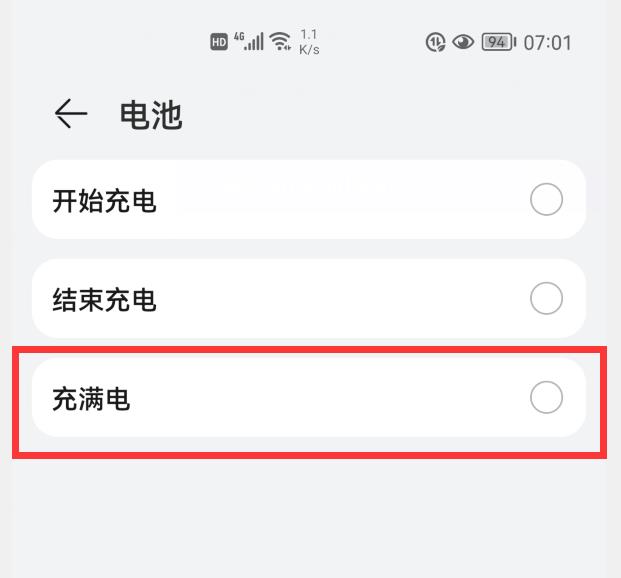
在“添加任务”时,我们也选择“个性回复”。
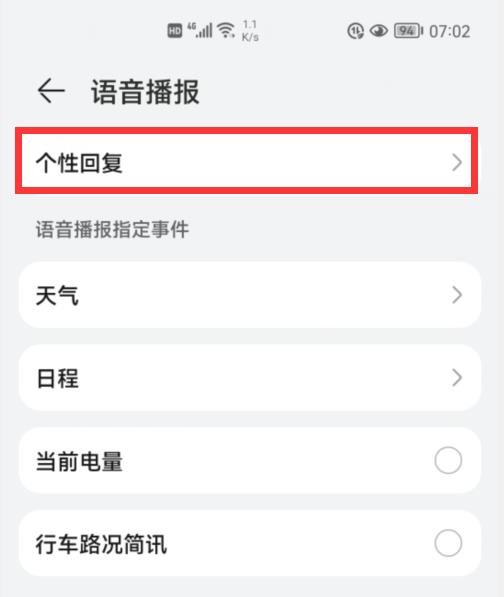
只是个性回复的内容有所区别,如:现在手机已经充满电,赶紧拔掉电源,以免手机过度充电。
然后,为了能强势提醒我们,我们还可以添加一个“音乐播放”的任务,这样一来,在播放完“个性回复”以后,就会播放这个音乐了。
本文分享的华为手机怎样自定义充电提示音和华为充电提示音怎么设置的全部内容,网友们不妨在这方面予以借鉴
